- Εάν θέλετε να κάνετε λήψη των Windows 11, πρέπει να βεβαιωθείτε ότι έχετε ισχυρή σύνδεση στο Διαδίκτυο και ότι το εύρος ζώνης σας δεν είναι χαμηλό.
- Για να διασφαλίσετε ότι η λήψη διαρκεί όσο το δυνατόν λιγότερο, ο υπολογιστής σας πρέπει να πληροί τις ελάχιστες απαιτήσεις συστήματος για την εγκατάσταση των Windows 11.
- Η πιο εύκολη επιλογή είναι να ρυθμίσετε τον υπολογιστή σας ώστε να πραγματοποιεί αυτόματη λήψη και εγκατάσταση κατά τη διάρκεια της νύχτας, ώστε να μην χρειάζεται να ανησυχείτε για αυτό.
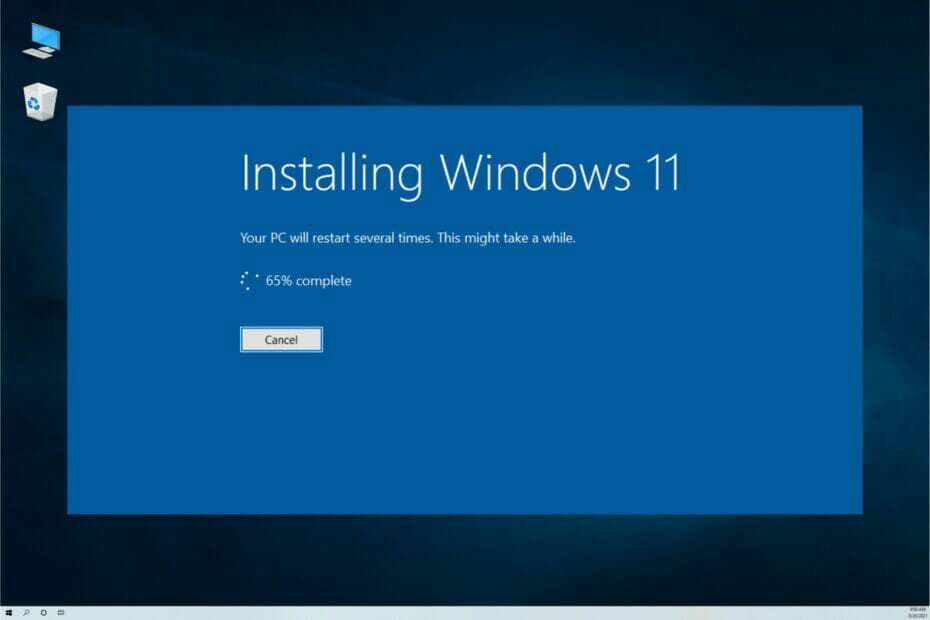
ΧΕΓΚΑΤΑΣΤΑΣΗ ΚΑΝΟΝΤΑΣ ΚΛΙΚ ΣΤΟ ΑΡΧΕΙΟ ΛΗΨΗΣ
Αυτό το λογισμικό θα επιδιορθώσει κοινά σφάλματα υπολογιστή, θα σας προστατεύσει από απώλεια αρχείων, κακόβουλο λογισμικό, αποτυχία υλικού και θα βελτιστοποιήσει τον υπολογιστή σας για μέγιστη απόδοση. Διορθώστε προβλήματα υπολογιστή και αφαιρέστε τους ιούς τώρα με 3 εύκολα βήματα:
- Κατεβάστε το Restoro PC Repair Tool που συνοδεύεται από πατενταρισμένες τεχνολογίες (διαθέσιμο δίπλωμα ευρεσιτεχνίας εδώ).
- Κάντε κλικ Εναρξη σάρωσης για να βρείτε ζητήματα των Windows που θα μπορούσαν να προκαλούν προβλήματα στον υπολογιστή.
- Κάντε κλικ Φτιάξ'τα όλα για να διορθώσετε ζητήματα που επηρεάζουν την ασφάλεια και την απόδοση του υπολογιστή σας
- Το Restoro έχει ληφθεί από 0 αναγνώστες αυτόν τον μήνα.
Εάν σκέφτεστε να αναβαθμίσετε το λειτουργικό σας σύστημα, πιθανότατα αναρωτηθήκατε: Πόσος χρόνος χρειάζεται για τη λήψη των Windows 11;
Αυτή είναι μια έγκυρη ερώτηση ειδικά εάν χρησιμοποιείτε συχνά τον υπολογιστή σας και θέλετε να αποφύγετε διακοπές για μεγάλο χρονικό διάστημα.
Πριν απο σενα κατεβάστε τα Windows 11, πρέπει να βεβαιωθείτε ότι η συσκευή σας πληροί τα Ελάχιστες Απαιτήσεις Συστήματος.
Ποιοι παράγοντες επηρεάζουν το χρόνο που χρειάζεται για τη λήψη των Windows 11;
1. Η ταχύτητα της σύνδεσής σας στο Διαδίκτυο
Η ταχύτητα του Διαδικτύου παίζει τεράστιο ρόλο στο χρόνο λήψης. Ανάλογα με τη σύνδεσή σας στο Διαδίκτυο, η λήψη μπορεί να διαρκέσει από μερικά λεπτά έως μερικές ώρες.
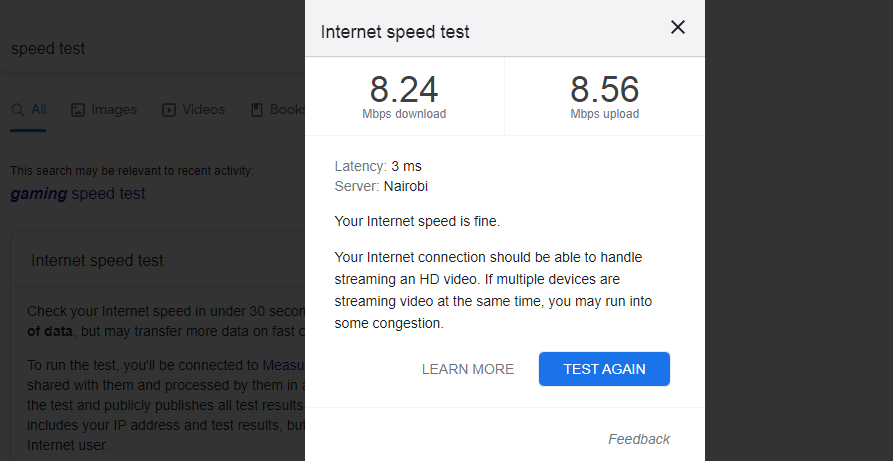
Το πρώτο βήμα είναι να προσδιορίσετε τι είδους σύνδεση στο Διαδίκτυο έχετε (καλωδιακή, DSL ή οπτικές ίνες) και πόσο γρήγορη είναι αυτή η σύνδεση.
Μπορείτε να χρησιμοποιήσετε έναν ιστότοπο δοκιμής ταχύτητας Διαδικτύου για να δείτε πόσο γρήγορη είναι αυτή τη στιγμή η ταχύτητα λήψης. Πρέπει να διορθώστε την αργή σύνδεσή σας στο Διαδίκτυο Διαφορετικά, η λήψη του αρχείου μπορεί να πάρει ώρες.
Η σύνδεση του υπολογιστή σας με καλώδιο ethernet και η αποσύνδεση άλλων συσκευών στο δίκτυο μπορεί επίσης να βοηθήσει στην επιτάχυνση του χρόνου λήψης.
2. Το μέγεθος του αρχείου που γίνεται λήψη
Τα αρχεία λήψης μπορεί να είναι μεγάλα, ειδικά κατά τη λήψη ενός νέου λειτουργικού συστήματος όπως τα Windows 11. Η λήψη ενός μεγάλου αρχείου θα διαρκέσει περισσότερο από ένα μικρότερο. Το αρχείο εγκατάστασης είναι περίπου 4 GB, οπότε ετοιμαστείτε να περιμένετε για λίγο.
3. Η ταχύτητα του υπολογιστή σας για την επεξεργασία της λήψης
Η μνήμη του υπολογιστή σας (RAM) παίζει επίσης ρόλο στο χρόνο λήψης. Εάν έχετε μόνο 256 MB μνήμης RAM ή λιγότερο, η εγκατάσταση θα διαρκέσει περισσότερο, επειδή ο υπολογιστής σας έχει λιγότερη διαθέσιμη μνήμη για την εκτέλεση του προγράμματος εγκατάστασης.
Από την άλλη πλευρά, εάν έχετε περισσότερα από 16 GB μνήμης RAM, θα είναι πολύ πιο γρήγορα επειδή ο υπολογιστής σας μπορεί να χειριστεί περισσότερα ταυτόχρονα.
4. Η τοποθεσία σας σε σχέση με τον κεντρικό υπολογιστή
Εάν ένας κεντρικός διακομιστής βρίσκεται μακριά από τη φυσική σας τοποθεσία, αυτό μπορεί επίσης να επηρεάσει την ταχύτητα λήψης, επειδή τα δεδομένα θα διαρκέσουν περισσότερο για να ταξιδέψουν μεταξύ του υπολογιστή σας και του διακομιστή κεντρικού υπολογιστή.
Πόσος χρόνος χρειάζεται για την εγκατάσταση των Windows 11;
- Σκληρός δίσκος και CD/DVD – ο χρόνος εγκατάστασης θα κυμαίνεται από 1 έως 1,5 ώρα.
- Μονάδα flash USB – Θα χρειαστούν περίπου 45 λεπτά για να εγκαταστήσετε τα Windows 11 στον υπολογιστή σας.
- Αν εσύ κατεβάστε χρησιμοποιώντας το Windows Installation Assistant, θα χρειαστούν περίπου 25 λεπτά.
- Πώς να εγκαταστήσετε τα Windows 11 χωρίς απώλεια δεδομένων
- Έχει κολλήσει η λήψη των Windows 11; Εδώ είναι τι πρέπει να κάνετε
- Η αναβάθμιση σε Windows 11 θα διαγράψει τα αρχεία και τα προγράμματά μου;
Πώς μπορώ να κάνω τα Windows 11 να εγκατασταθούν πιο γρήγορα;
- Καθαρίστε τον σκληρό σας δίσκο – Η κατάργηση αρχείων που δεν χρειάζεστε πια είναι ένας πολύ καλός τρόπος για να δώσετε στον υπολογιστή σας λίγη επιπλέον ταχύτητα.
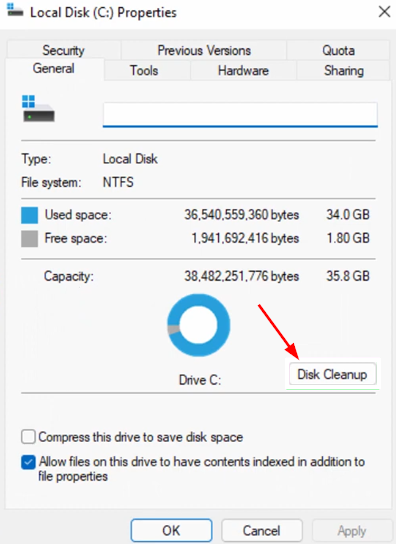
- Απενεργοποιήστε τα προγράμματα εκκίνησης –Αν δεν χρειάζεστε ένα πρόγραμμα για αυτόματη εκκίνηση, επιλέξτε το και κάντε κλικ Καθιστώ ανίκανο. Η απενεργοποίηση ενός προγράμματος δεν θα το αφαιρέσει από τη λίστα, αλλά απλώς θα αποτρέψει την εκτέλεση του κατά την εκκίνηση.
- Απεγκαταστήστε το bloatware –Εάν έχετε εγκαταστήσει πολλά bloatware και άλλο τυχαίο λογισμικό στον υπολογιστή σας, μπορεί να το κάνει πιο αργό. Πολλές φορές, ο υπολογιστής σας θα έχει προεγκατεστημένο περιττό ή ανεπιθύμητο λογισμικό, αλλά αν δεν το χρησιμοποιείτε, αφαιρέστε το.
Ελπίζουμε ότι από αυτόν τον οδηγό, μπορέσατε να αποκτήσετε μια σαφή εικόνα για το πόσο χρόνο χρειάζεται για τη λήψη των Windows 11. Επίσης, φροντίστε να χρησιμοποιήσετε τις συμβουλές και τα κόλπα για να κάνετε τη διαδικασία λίγο πιο γρήγορη.
Εάν εξακολουθείτε να είστε στο φράχτη για το ποιο λειτουργικό σύστημα πρέπει να αναζητήσετε, έχουμε ένα Σύγκριση δίπλα-δίπλα των Windows 10 και Windows 11 για να σε βοηθήσει να πάρεις αυτή την απόφαση.
Ενημερώστε μας στην ενότητα σχολίων ποια μέθοδο εγκατάστασης χρησιμοποιήσατε και πόσο καιρό κράτησε η λήψη.

![Κατεβάστε το iTools για Windows 10/8/7 [Τελευταία έκδοση]](/f/7c7c4c06b274779b985f2cf2d312b13a.jpg?width=300&height=460)
